Брисање и рестаурација датотека на МацБоок-у

- 3108
- 583
- Joe Purdy
Лични рачунари су чврсто ушли у наш живот. Они складиште и обрађују огромну количину информација. Нажалост, количина њихове меморије није неограничена и пре или касније поставља питање "чишћења" рачунара. Правилно уклањање података у МАЦ оперативном систему је тема нашег чланка.

МацБоок има прилику да избрише или врати претходно избрисане датотеке.
Мац чишћење од "смећа"
Након дуготрајне употребе рачунара, непотребне датотеке се накупљају у његовој меморији. Можда не знате ни за њих, али они се одликују на диску и ометају брзину рачунара. Из тих разлога, након одређеног временског периода потребно је организовати превентивно чишћење.
Корисници оперативног система Виндовс-а су упознати са таквим програмом као ЦЦлеанер. Наравно, слични програми постоје за Мац. Рећи ћемо вам о два програма - плаћено и бесплатно.
ЦлеанМиМац
Једна од најпопуларнијих услужних програма за чишћење меморије рачунара је светли екран за покретање система. Програмери обећавају да ће током рада са овим програмом не оставити ниједан део вашег система без пажње. Пријатан плус ће бити додатне могућности за оптимизацију.
Програмски интерфејс је интуитиван и истовремено ће услужни програм приказати неку апстрактни смеће на вашем маку, али ће бити постављен на полице. Корпа, пошта, фотографија - све је под контролом чистог чишћења, према програмерима. Желео бих да додам да програм садржи "заштиту од будале". Када га користите, не бришете ништа сувишно - ово је посебно важно за неискусне кориснике МацБоок-а. На веб локацији апликације можете гледати уводни видео и сазнати више о самом услужном програму.
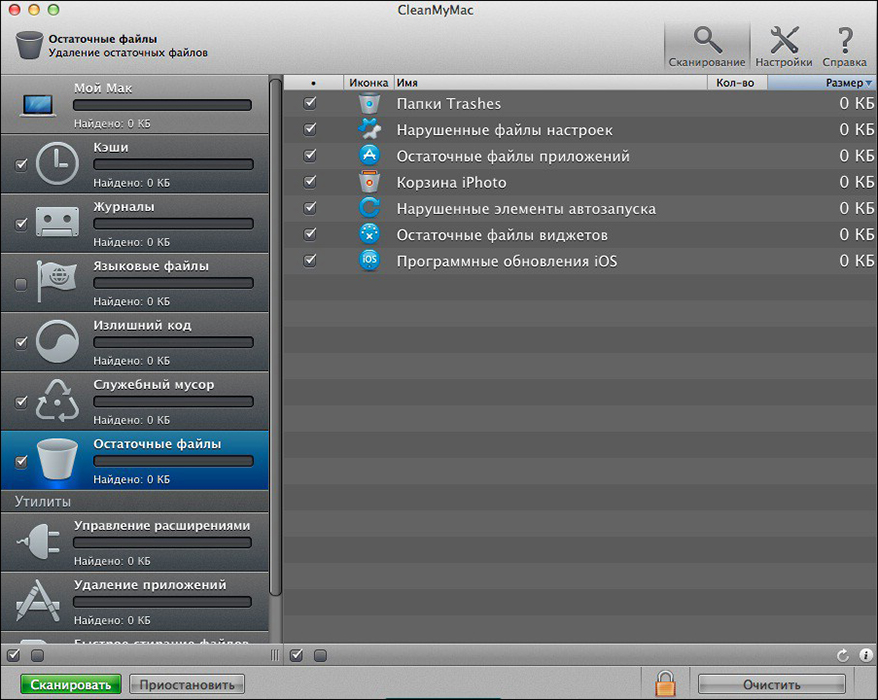
Значајан минус ће бити трошкови програма. Тренутно се најјефтинија опција може купити за 39,95 УСД. И то није мање - скоро 2200 рубаља. Као закључак, ако немате недостатак новца, можете сигурно купити ЦлеанМиМац. Не само да је чисти чврсти диск "смећа", већ ће такође постати добар асистент у оптимизацији.
ЦЦлеанер
Да, ово је верзија чувеног ЦЦлеанера, али направљена под Мацбуком. Програм је слободно доступан и коштаће нулте рублете, нула копере. Добра алтернатива чистом. Помоћу своје помоћи можете лако да очистите рачунар од непотребних датотека или мапа. Интуитивно сучеље ће вам помоћи да се брзо навикне на њега, а брзо чишћење постаће одлична превенција "зачепљења" диска.
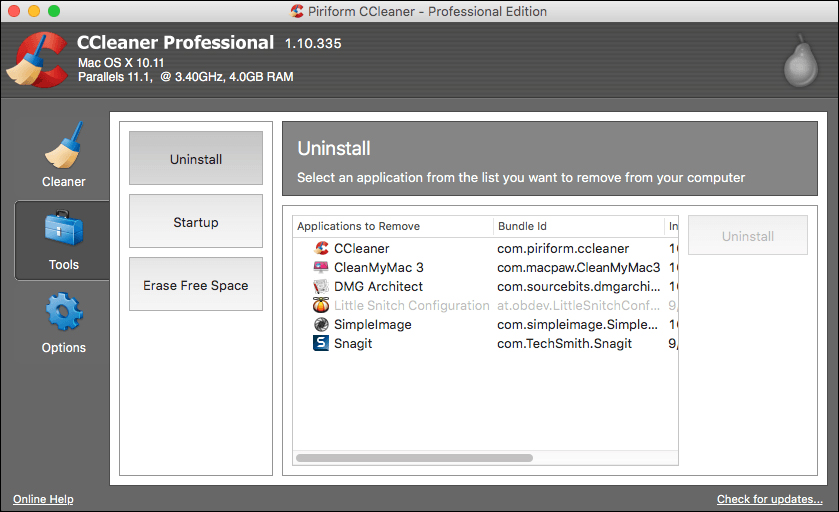
Ручно брисање и рестаурација датотека на МацБоок-у
Након што смо разговарали о посебним услужним програмима да очистимо мак, хтео бих да кажем неколико речи како да ручно избришем и обнављам датотеке. Постоји неколико једноставних начина.
Превуците непотребну датотеку у корпу (обично је на пристаништу Доцк). Враћање је из корпе је лакше. Отворите га и превуците датотеку назад на место које вам је потребно на диску. Не заборавите да је корпа привремено складиштење непотребних података, тако да је такође потребно очистити да се потпуно брише датотеке из меморије вашег МацБоок-а. Да бисте очистили корпу, идите на мени Финдер, а затим изаберите "Очистите корпу".
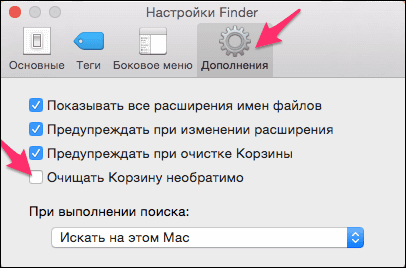
Изаберите датотеке које желите да избришете и стегнете следећу комбинацију тастера: ⌘ЦМД + ДЕЛЕТЕ. Спреман! Пресељени су у корпу. Ова метода ће избрисати датотеке заобилазећи корпу. То јест, они неће бити подложни рестаурацији. Буди опрезан.
- Идите у мени "Датотека".
- Тамо одаберите ставку "Нови Финдер Виндов".
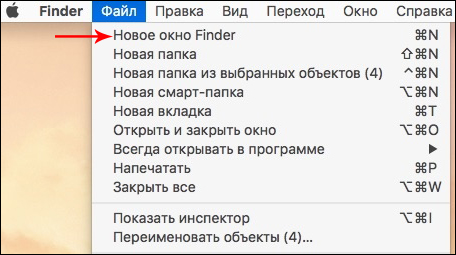
- Изаберите датотеке које је потребно брисати.
- Након тога кликните на тастер за ⌥оптион и пређите на мени "Датотека".
- Изаберите "Избриши одмах".
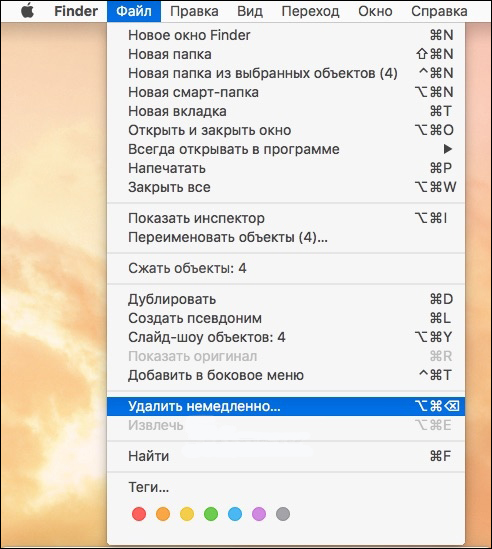
- Систем ће затражити вашу сагласност да брише, ако је сигурно.
На исти начин можете га користити помоћу врућих тастера:
⌥ОПТИОН (АЛТ) + ⌘ЦМД + ДЕЛЕТЕ
Са коначним брисањем датотека са вашег мака, неће бити тако једноставно да их вратите као у случају корпе. Међутим, постоји начин. Да бисте "ускрснули" обрисане датотеке, требаће вам уграђени оперативни систем комуналних услуга. Овај услужни програм је дизајниран за прављење резервних копија података на чврстом диску. Сваки сат, ствара бодове за опоравак система. Прво што треба учинити је да спојите спољни медиј са запремином од 1,5-2 пута више изграђених на рачунару.
Идите на "Подешавања система" и пронађите одељак Тиме Мацхине - тамо наведете повезани медијум. Након тога, резервна копија ће почети.
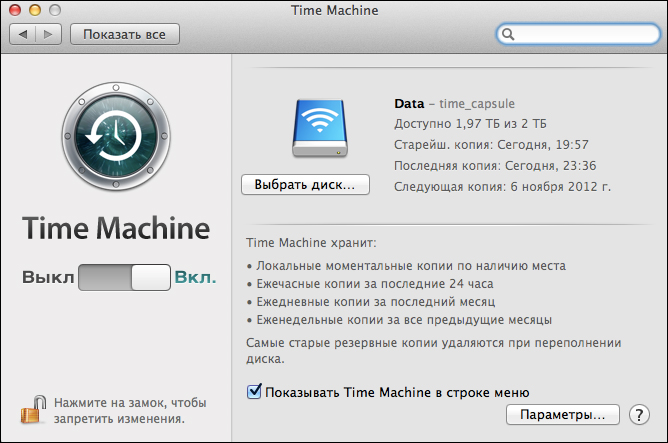
Чим се покрене поступак, требало би да започнете програм временском мјери да пребаци клизач на активни положај. Затим одаберите тачку опоравка у којој је и даље постојала ваша брисана датотека. Пронађите потребне податке и притисните дугме за враћање. Датотеке се враћају на ваш чврсти диск.
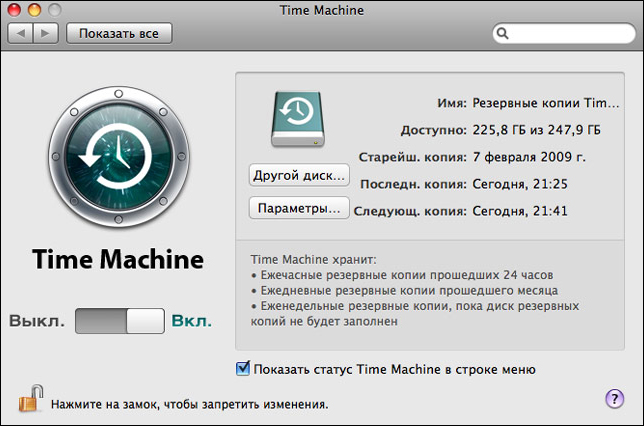
Желио бих додати да поред временске мајице постоје трећим картама за враћање удаљених датотека. Међутим, сви раде на сличном принципу, тако да их нећемо детаљно размотрити. Најпопуларнији од њих: Диск бушилица, филесАлваге, фоторег, спашавање података.
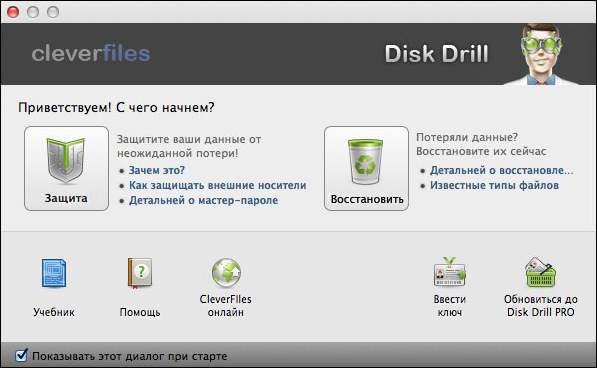
И последњи. Није важно који сте модел лаптопа имате, да ли је то стари Мац или новији МацБоок Аир - оперативни систем није прошао никакве озбиљне промене у вези са процесом брисања и обнављања датотека. Стога се сигурно можете придржавати наших упутстава, без обзира на модел вашег МацБоок-а.
На овај се наш чланак долази до краја. Надамо се да је то било прилично информативно и помогло вам да се бавите процесом брисања и обнављања датотека на МацБоок-у.

